
広告について。
サイト運営のため、Googleアドセンス
による広告があります。
Chromeで閲覧中のサイトの画像をGoogle レンズで検索可能に。
Chromeで見ている商品などを検索できる。
これいいなと思ったら、Google レンズで検索。
Chromeがバージョンアップし、見ているサイトで気になるものがあれば、Google レンズで検索し、商品名などを調べることができる。
検索方法はシンプルで、下記の通り。
- Chromeの画面右上の3点リーダーをクリック。
- Google レンズで検索を選択。
- 検索したい商品などをクリック&ドラッグで選択。
Google レンズで検索の使用例。
実際に使うケースは、ファッション関連や花の名前、料理名などが想定される。
今回は試しにGoogleの「Google Doodle」の画像を検索。
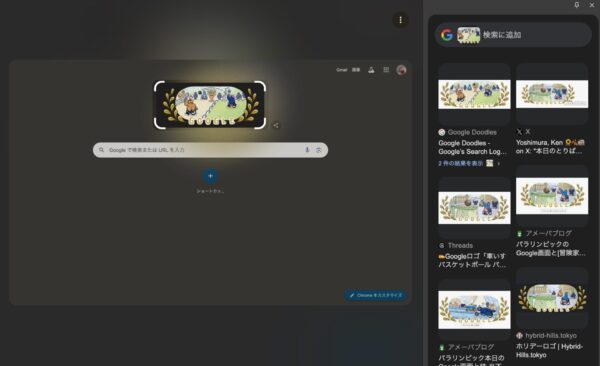
ChromeのアドレスバーからGeminiとチャットができる。
アドレスバーからGeminiと会話。
Geminiとのチャットがアドレスバーから可能に。
URLやキーワードを入力するChromeのアドレスバーへ「@」を入力すると、そのままGeminiと話し始めることができる。
- Chromeのアドレスバーに「@」を入力し、Geminiとチャットを選択。
- 話したい内容を入力。
- Geminiとのチャットが開始。
アドレスバーからGeminiと話す使用例。
Chromeのアドレスバーへ「@」を入力し、Geminiと話す。
Chromeのアドレスバーへ「@」を入力すると、いくつかの選択肢が表示される。
その中から「Geminiと話す」を選択する。

Chromeのアドレスバーから、Geminiへこんにちは。
「Geminiと話す」と「|」の右側にカーソルが移るので、そこへチャット形式でテキストを入力する。
今回は「こんにちは」と入力。

自動的にGeminiの画面に切り替わる。
テキスト入力後にエンターキーを押すと、Geminiの画面に切り替わる。
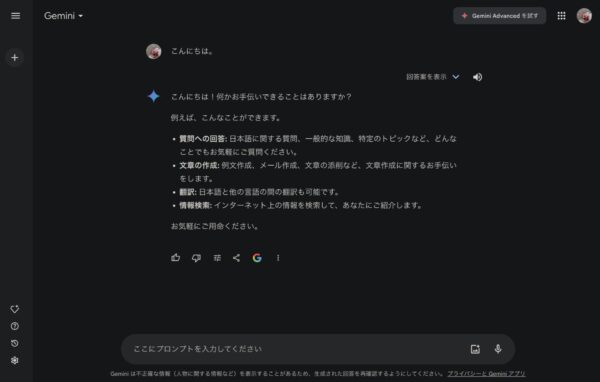
以上、参考になれば幸いです。
※Webデザインは実務数年、職業訓練校講師数年、フリーランス数年、計15年以上のキャリアがありますが、一気にがぁっと書いているので「です・ます調」ではありません。(元々はメモ書きでした。) ※事実や経験、調査や検証を基にしていますが、万一なにかしら不備・不足などがありましたらすみません。お知らせいただければ訂正いたします。 ※写真は主にUnsplashやPixabayのフリー素材を利用させていただいております。その他の写真や動画もフリー素材やパブリックドメイン、もしくは自前のものを使用しております。
AI 関連メモ。
ChatGPT 関連メモ。
- Gemini 3。アプリや検索、Google AI Studioで無料でも使える最新モデル。
- ChatGPTの性格設定。パーソナライズで会話をしやすいように。
- ChatGPT(チャットGPT)を4oに戻したいとき。無料でもGPT-4o風に。
- ChatGPT最新「GPT-5」の性能。有料ユーザーから無料ユーザーへ。
- ChatGPTだけで被写体背景の切り抜き、背景色を変更する方法。
- ChatGPT 4o Image Generationの使い方の例。画像生成ができないとき。
- ChatGPTの最新推論モデル「o3-mini」の使い方とヒント。
- ChatGPTの次世代モデル、GPT-4.5とGPT-5のリリース時期と可能性。
- ChatGPTの最新推論モデル「o3-mini」の使い方とヒント。
- ChatGPT searchとは?使い方や、有料と無料、Googleとの違い。
- Chrome拡張機能、ChatGPT searchの使い方。自然言語、日常会話で検索。
- ChatGPTに検索機能。ChatGPT searchでWeb検索が可能に。
- MacとWindowsでもChatGPTと音声会話。Advanced Voiceが利用可能に。
- Advanced Voiceによる音声会話。ChatGPTとプラトニックな関係に?
- OpenAI o1の使い方。考えてから答える新しいChatGPTモデル。
- Voice Engineという名の、音声合成技術。日本語の精度は?
- SearchGPT。ChatGPTがAI検索エンジンに。使い方の例と順番待ちへの登録方法。
- GPT-4o miniが登場。ChatGPT無料版はGPT-3.5からバージョンアップ。
- ChatGPT無料ユーザーにもメモリ機能が。記憶や使い方の例。
- iPhoneやiPad、MacでChatGPT(GPT-4o)が。Apple Intelligence。
- 生成AIとWebデザイン、ChatGPTを活用したコーディングに必要なもの。
- ChatGPT最新モデル GPT-4oが無料でも。使える主な機能。
- ChatGPT(GPT-4o)で、PDF要約の精度を検証した結果。
- GPT-4o。ChatGPTと画像見ながら音声で会話?有料でも無料でも。
- ChatGPT無料版でも画像生成が可能に。有料版だけじゃない!?
- ChatGPT(チャットGPT)にアーカイブ機能が。復元も削除も。
- ChatGPT(チャットGPT)を日本語化。日本語設定の方法。
- ChatGPT(チャットGPT)との音声会話と、音声の変更方法。
- ChatGPTアプリのインストールとログイン方法、チャットの使い方。
- ChatGPT(チャットGPT)のスペルチェック、文章校正がむっちゃ楽。
- ChatGPT(チャットGPT)へのログイン方法。ログインできないとき。
- ChatGPTにプラグイン。広がる機能と使い方。最新情報へも。
- ChatGPTがLINEに?「AIチャットくん」の始め方、そして使い方。
- ChatGPTの始め方と使い方と。初心者向けシンプル版。
- ChatGPTはSVGアイコンを作れるのか?
- ChatGPTの文章作成やコーディング、SEO対策は変わるか?
Gemini 関連メモ。
- Geminiで画像の作成や編集。人物や写真、イラストの商用利用と注意点。
- Gemini 2.5 Proがアップグレード。Google AI Studio無料プランの使い方。
- Deep Researchというリサーチツール?無料で使えるGoogle Gemini。
- GeminiアプリがiOSにも。Googleアプリからはアクセス不可に。
- ChatGPTやGeminiなど生成AIの年齢制限と、AI使用のリスク。
- NotebookLMは使えない?YouTube動画とPDFの使い方と検証結果。
- Google AI Studioの「Gemini 1.5 Pro 002とGemini Experimental 1114」にできること。
- ChromeがGoogle レンズで検索、アドレスバーからGeminiの利用が可能に。
- Gemini 1.5 Pro 2Mモデル。Waitlistの登録手順。日本語上手なGoogle生成AI。
- BardからGeminiに。使い方はどう変わる?日本語対応は?
- Gemini(旧Bard)が絵を描けるように。テキストから画像生成の方法。
- Gemini(旧Bard)の画像認識の使い方。日本語対応済み、Googleレンズで画像読み取り。
- 最新情報を日本語かつ無料で使いたいときは、GoogleのBard?
- ChatGPTとBardの違い。なぜAIは日本語チャットが苦手なの?
- Bard(Gemini)が日本語対応。ログイン方法や最新情報など、使い方の例。
- BardでGemini。Googleの最新AIを無料で使う方法。
- GoogleのBardは、OpenAIのChatGPTを越えられるだろうか?
Copilot、Bing 関連メモ。
- ChatGPTとCopilotの違い。料金や、できることと、できないこと。
- Copilotとは? GPT-4とDALL·E 3が無料で使える生成AI。
- SkypeのBingチャット。GPT-4を日本語かつ無料で使える。& 注意点。
- BingのGPT-4、チャットの使い方。使えない?(今はまだ。)
- MacでGPT-4(ChatGPT最新版)を使う場合、Edgeが必要なのかも。
Llama 関連メモ。
- Llama 3.1登場。MetaのオープンソースAIとダウンロードサイト。
- Meta Horizon OSとApple Vision Pro。オープンかクローズか。
- Llama 3。無料でオープンソースなMeta AI最新モデル。
- Llama(ラマ)の使い方や日本語は? ダウンロード手順とブラウザ実装サイト。

